Ben je ook weleens geschrokken van je eigen foto’s? De kleuren op het computerscherm lijken niet op de kleuren zoals dat op het LCD scherm van de camera werd weergegeven. Of misschien nog erger… de kleuren van je afdruk wijken af van de kleuren op het computerscherm. Kleurbeheer is vrij complex en bij het inlezen over dit onderwerp kom je soms moeilijke termen tegen. In dit artikel geven wij een korte toelichting op 10 verschillende termen die te maken hebben met kleurbeheer.
Inhoud van dit artikel:
1. RGB & CMYK
2. Kleurbereik
3. sRGB
4. AdobeRGB
5. Prophoto RGB
6. Beeldscherm kalibreren
7. Elektronische proef
8. Werkruimte fout
9. Kleurruimte omzetten in Photoshop
10. Lightroom export
RGB & CMYK
RGB staat voor Rood Groen Blauw. CMYK staat voor Cyaan Magenta Geel Zwart. Beeldschermen van computers hanteren altijd RGB kleuren, maar printers gebruiken in principe CMYK. De oorzaak is dat kleuren op een beeldscherm tot stand komen door licht, terwijl de kleuren op papier tot stand komen door inkt te mengen. Hierdoor moeten de kleuren als het ware vertaald worden bij een afdruk.
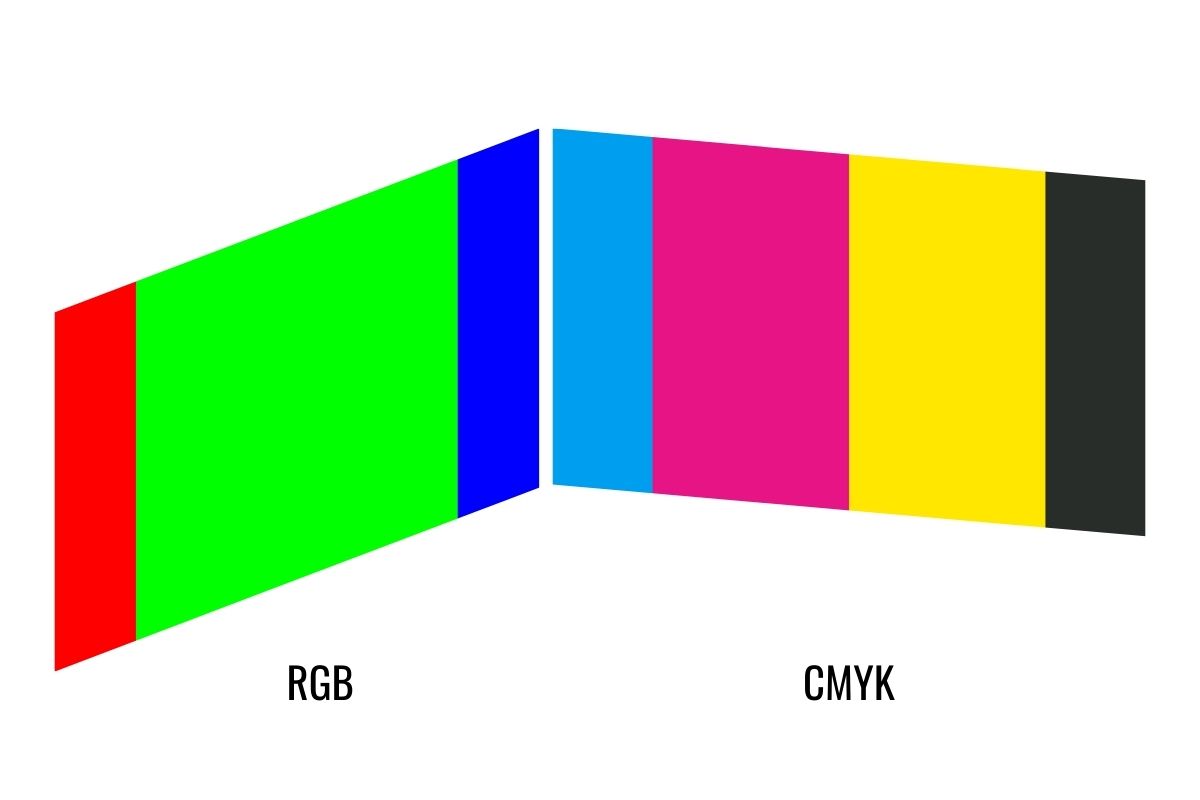
Kleurbereik (gamut)
Het menselijk oog overtreft eigenlijk ieder apparaat waardoor wij dus meer kleuren kunnen onderscheiden. Ieder apparaat heeft een bepaald kleurbereik, dit wordt ook wel gamut genoemd. Alle kleuren die buiten het kleurbereik van de printer vallen worden er als het ware bij verzonnen. Hierdoor kan een afwijking ontstaan. Om dit soort problemen te voorkomen zijn er kleurruimten ontwikkeld waarbinnen alle apparaten opereren. Op die manier communiceren apparaten beter met elkaar.
sRGB
Fotocamera’s staan altijd standaard op de kleurruimte sRGB ingesteld. Het is de kleurruimte waarmee eigenlijk ieder apparaat (camera, beeldscherm en printer) wel mee overweg kan. Hierdoor is het ook de meest ‘veilige’ kleurruimte om te kiezen waardoor kleurafwijkingen minder vaak voorkomen. De meeste internetbrowsers werken ook met sRGB.
AdobeRGB
Een andere kleurruimte die je op veel spiegelreflex- en systeemcamera’s kunt instellen in AdobeRGB. Het voordeel van AdobeRGB is dat het ruimer is waardoor er onderscheid gemaakt kan worden tussen veel meer kleurtinten. Er gaan hierdoor minder details verloren. AdobeRGB foto’s moeten echter welk geprint worden met een printer die daarmee overweg kan. Bij de betere fotolabs is dat geen probleem, maar bij aanbieders als Albelli, Hema of Kruidvat is de kans op kleurverschuivingen een stuk groter.
prophoto rgb
ProPhoto RGB is een kleurruimte die nog meer kleurtinten dan AdobeRGB kan onderscheiden. In principe is dat natuurlijk goed, maar het nadeel is dat er weinig apparaten zijn die ProPhoto RGB ondersteunen. Het vereist sowieso al een professionele monitor en vervolgens moet je ook nog een printer hebben die hiermee overweg kan.
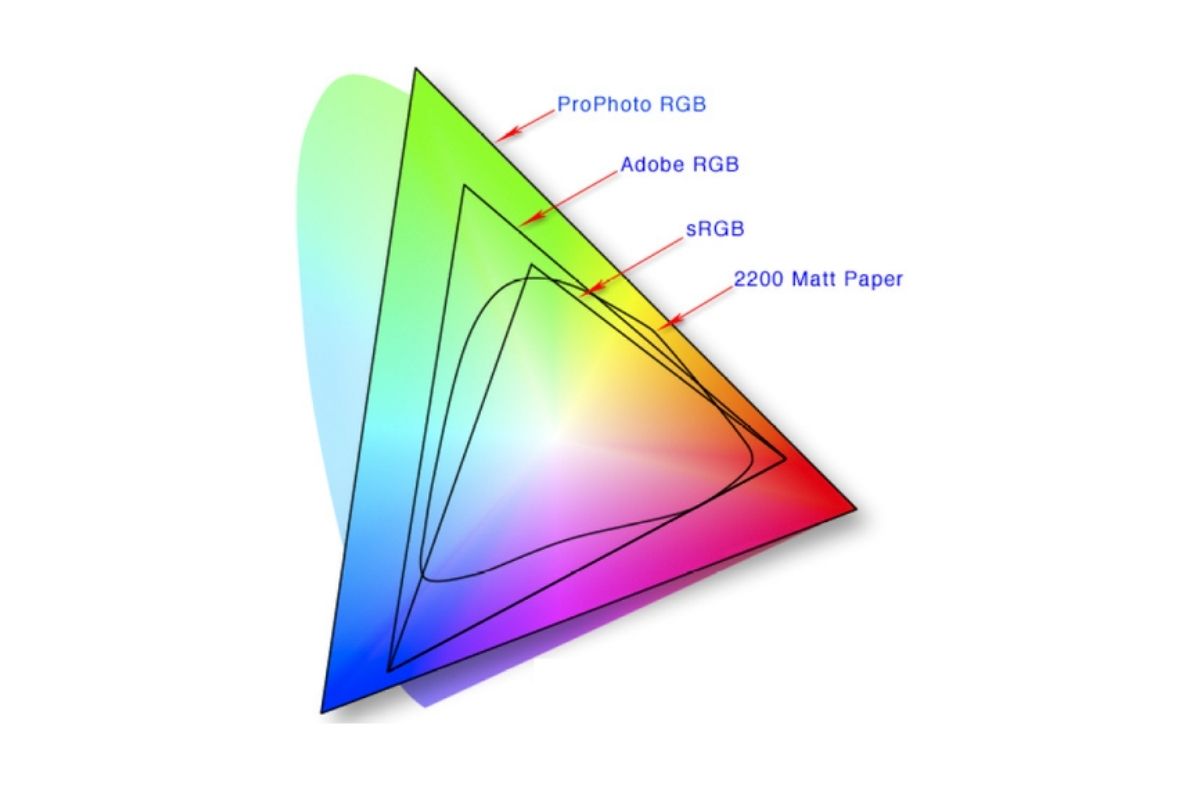
beeldscherm kalibreren
De fabrieksinstellingen van een scherm geven kleuren bijna nooit accuraat aan. Om de echte kleuren te tonen is het nodig een beeldscherm te kalibreren. Zowel op Windows als Mac zit software om dit te regelen, maar de meest nauwkeurige kalibratie krijg je met een extern apparaatje zoals de DataColor Spyder of X-Rite Colormunki.
elektronische proef (soft proofing)
Om de vertaling van scherm naar print goed te kunnen maken is het mogelijk om op de computer een printprofiel in te stellen. De betere fotolabs stellen deze printprofielen beschikbaar op hun website. Na het downloaden kan je in Lightroom of Photoshop een elektronische proef laten weergeven aan de hand van het printprofiel. Op die manier krijg je een goede indruk hoe de kleuren er op het papier komen.
werkruimte fout
Je krijgt een foutmelding in Photoshop als je een Adobe RGB foto opent in een sRGB werkruimte. Er wordt aangegeven dat de kleurruimte niet overeenkomt. Om dit op te lossen krijg je een aantal opties voorgeschoteld. Je kan ervoor kiezen om verder te gaan in Adobe RGB of in sRGB. Kies je voor het laatste? Het is mogelijk dat er wat details verloren gaan in de Adobe RGB foto.
kleurruimte omzetten in photoshop
In Photoshop kan je via Beeld > Modus ervoor kiezen een andere kleurruimte in te stellen. Je krijgt wel eerst een waarschuwingsmelding en dat is niet voor niets. Het omzetten van de kleurruimte kan de kleuren behoorlijk beïnvloeden. Wees dus voorzichtig met deze optie. Gelukkig kan je na het toepassen van een andere kleurruimte altijd weer een stap terug via Bewerken > Ongedaan maken.
lightroom export
In Lightroom kan je bij Ontwikkelen foto’s bewerken. Het fijne van Adobe Lightroom is dat je bij het exporteren van de foto pas kiest in welke kleurruimte het geëxporteerd moet worden. Exporteer je iets om op internet te tonen? Kies voor sRGB. Wil je iets laten afdrukken? Kies voor Adobe RGB als het fotolab printers heeft die daarmee rekening houden.
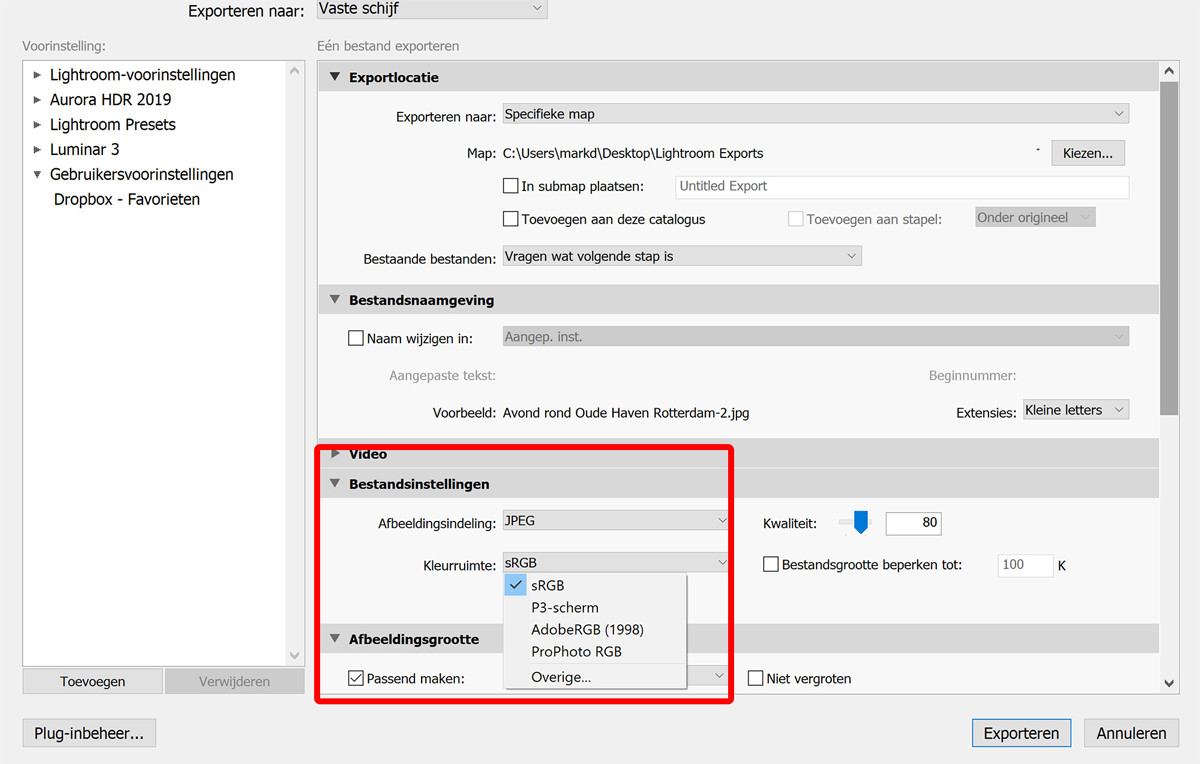


Superduidelijk en voor veel mensen verhelderend nieuw!
Dankjewel Mark De Rooij voor uw duidelijke informatie !
Het is altijd leerrijk om dit te volgen en op te frissen !
Ik heb al verschillende boeken van u gekocht , maar ik loop nog steeds tegen het probleem aan om de juiste belichting te hebben zonder daarvoor altijd de ISO op automatisch te zetten .
Ik fotografeer meestal in A of S stand .
Ook maak ik gebruik van de matrix , centrum en spotmeting … maar daarmee zit de ISO nog niet juist 😟